Data Explorer是一款专业的质谱分析工具。质谱分析软件中的佼佼者 Data Explorer 。软件拥有先进的分析技术,可以快速打开质谱图,对其中的数据进行处理和优化,从而生成符合要求的质谱图,在化学、生物学、分子学等领域运用广泛,软件功能强大,需要的朋友速速下载!
使用说明:
1.运行环境:推荐使用win7电脑,兼容性较好一些,部分win10电脑也可以运行。
2.安装方法:见附件Data Explorer V 4.5 win 7安装方法.docx 。
打开质谱原始文件
2.1.点击顶部菜单栏中的File,点击Open,选择项目结果中附的t2d文件;
2.2点击Add后再点击Finish即可;
备注:软件支持同时打开多个原始文件(使用Add All 功能),但时间会长一些。
3.质谱图调整
3.1.降噪:点击顶部菜单栏中的Process,选择Noise Filter/Smooth功能,选择Noise Filter和默认参数即可;有需要的话还可用Guassian Smooth让质谱图更加平滑,也使用默认参数即可;
3.2.设置范围:点击顶部菜单栏中的Display,选择Range功能,选择X Range,设置自己想要的范围即可;
3.3.基线调整(降低基线至X轴):点击顶部菜单栏中的Process,点击Baseline Correction即可;
质谱图调整
3.4.剔除无需显示的峰:点击底部菜单栏中的Spec Peak List,选择无需显示的峰(通过Centroid Mass的值来查找),右击后选择Delete Peak,通常需要删除多个峰才能实现目的;
3.5.线型和字体调整:点击顶部菜单栏中的Display,选择Graphic Options,选择Graph Setup,可以随意调整峰(Plot Setup)和坐标轴线条的粗细、颜色,调整坐标轴数值、坐标轴标题、图片标题和峰标签的字体大小和颜色;
备注:其他功能可自行摸索。
4.结果输出
4.1.质谱图调整完毕后可以点击顶部菜单栏中的File,点击Print,选择Print View,选择输出Adobe Pdf格式即可;
4.2.输出的pdf文件可以用Acrobat Pro或Photoshop输出为其他的图片格式,如tif、png、jpg等,推荐用Photoshop,还可以设置分辨率。
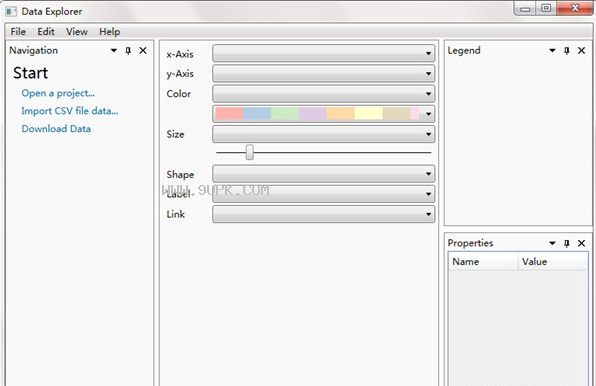
安装教程:
1 选择 Data Explorer V4.5安装文件夹中 SETUP.exe文件,鼠标右键选择属性
2 弹出属性对话框,选择“兼容性”一栏
3 勾选“以兼容模式运行这个程序”一项前面方框,并在下面下拉列表中选择“WinXp (Service Pack 2)”.
1、双击SETUP.exe安装文件,进入安装界面,如图,点击next
2、查看软件许可说明,点击“yes”表示同意协议内容
3、设置Data Explorer安装位置,默认的是C盘,可以点browse修改
4、勾选“Intall Data Explorer(TM) Software for Mariner”,“Install Data Explorer(TM) Software for Voyager”前面方框,也可根据需要选择
5、设置开始菜单文件夹,默认即可
6、稍等一会儿Data Explorer安装完成

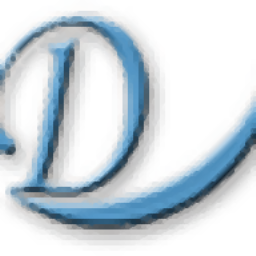
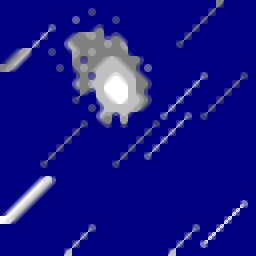

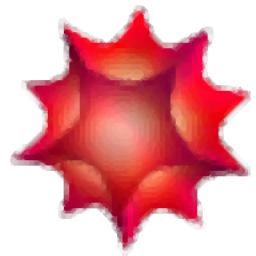

 米加小镇商店
米加小镇商店 米加小镇消防局
米加小镇消防局 米加小镇人类帮派
米加小镇人类帮派 米加小镇建造
米加小镇建造 米加小镇云朵公寓9.10
米加小镇云朵公寓9.10 米加小镇云朵公寓安卓版
米加小镇云朵公寓安卓版 米加小镇世界电视台
米加小镇世界电视台 米加小镇假日餐厅无广告版
米加小镇假日餐厅无广告版 淘宝专用搜索工具是一款绿色免费的淘宝宝贝搜索神器。
直接搜索淘宝宝贝,预设一些常用项目,更快捷地进行购物。
另外增加一些常用功能:控制其他程序窗口、屏幕取色等。操作方便:输入框中为空时双击则弹出菜单,快...
淘宝专用搜索工具是一款绿色免费的淘宝宝贝搜索神器。
直接搜索淘宝宝贝,预设一些常用项目,更快捷地进行购物。
另外增加一些常用功能:控制其他程序窗口、屏幕取色等。操作方便:输入框中为空时双击则弹出菜单,快... 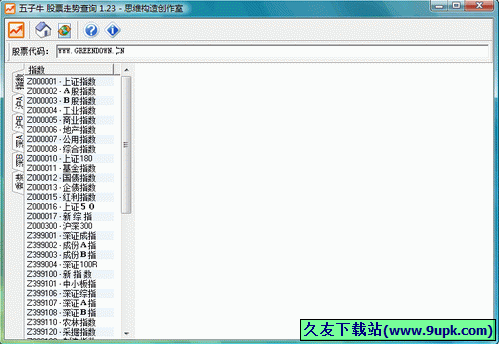 五子牛股票走势查询一款简单易用的股票行情查询软件,与市面上大多数股票软件不同的是,这款软件从大处着手,以图表的形式显示长达六个月来的股票涨跌情况。正所谓以史为鉴,通过这些客观的历史数据,让您清楚的知道您...
五子牛股票走势查询一款简单易用的股票行情查询软件,与市面上大多数股票软件不同的是,这款软件从大处着手,以图表的形式显示长达六个月来的股票涨跌情况。正所谓以史为鉴,通过这些客观的历史数据,让您清楚的知道您...  益盟操盘手决策分析软件是一款专门为股民准备的专业炒股软件。中国第一款带买卖信号、最适合股民实战需求的专业炒股软件,牛股选得准,买卖有提示。
益盟操盘手决策分析软件是一款专门为股民准备的专业炒股软件。中国第一款带买卖信号、最适合股民实战需求的专业炒股软件,牛股选得准,买卖有提示。
 万网电子病历书写系统是一款方便的以住院病人为中心而设计的书写电子病历工具。
软件介绍:
万网电子病历书写系统是为方便住院医生书写病历,使医生从繁重的医疗文书工作中解放出来而开发的一套病历书写管理系统。该系...
万网电子病历书写系统是一款方便的以住院病人为中心而设计的书写电子病历工具。
软件介绍:
万网电子病历书写系统是为方便住院医生书写病历,使医生从繁重的医疗文书工作中解放出来而开发的一套病历书写管理系统。该系...  淘宝一箩筐是一款方便淘宝买家在同时购买多件商品时,快速找到同时供应多个商品的卖家的绿色小软件。
淘宝一箩筐是一款方便淘宝买家在同时购买多件商品时,快速找到同时供应多个商品的卖家的绿色小软件。
 QQ2017
QQ2017 微信电脑版
微信电脑版 阿里旺旺
阿里旺旺 搜狗拼音
搜狗拼音 百度拼音
百度拼音 极品五笔
极品五笔 百度杀毒
百度杀毒 360杀毒
360杀毒 360安全卫士
360安全卫士 谷歌浏览器
谷歌浏览器 360浏览器
360浏览器 搜狗浏览器
搜狗浏览器 迅雷9
迅雷9 IDM下载器
IDM下载器 维棠flv
维棠flv 微软运行库
微软运行库 Winrar压缩
Winrar压缩 驱动精灵
驱动精灵